Amazon Quick Suite の Quick Automate を使ってみる
こんにちは! AWS でテクニカルアカウントマネージャーをしている服部です。
本ブログは AWS AI Agent ブログ祭り(Zenn: #awsaiagentblogfes, X: #AWS_AI_AGENT_ブログ祭り)の第 13 日目です。
はじめに
Amazon Quick Suite は 2025 年 10 月に一般提供が開始された AWS サービスです。Agentic AI プラットフォームとして多くの Agent 機能に加え、Amazon QuickSight を Quick Sight として吸収しており、BI 機能もカバーする統合的な環境として提供しています。
2025 年 10 月から行われているブログリレーの中でも今日まで Amazon Quick Suite に関する記事が投稿されているので、是非チェックしてみてください。
今回の記事では、Amazon Quick Suite の中でも Quick Automate という機能で何ができるのかを試してみたいと思います。
Quick Automate とは
Amazon Quick Suite が提供する自動化機能には、主に Quick Flows と Quick Automate が挙げられます。
| 機能名 | 概要 |
|---|---|
| Quick Flows | 技術的なスキルがなくとも自然言語でマルチステップワークフローを作成し、日常業務を効率化する |
| Quick Automate | マルチエージェントアーキテクチャを通じて高度なエンタープライズオートメーションを行う |
Amazon Quick Suite の概要を把握したり PoC を行う中で、Quick Automate は Quick Flows と比較して複雑な処理が可能であることから、「何ができるのか」、「どういったユースケース例が Quick Automate にはあるのか」という疑問があり、その利用がイメージできることを目的に本記事として書いてみました。
Quick Automate でできること
公式ドキュメントを参考にしつつ、実際の設定画面と照らし合わせると Automation actions として以下のことができそうに見えます。
| 機能名 | 概要 |
|---|---|
| Agents | Custom Agent を用いてLLMに指示をしたり、UI Agentを用いて Web ブラウザのタスクを指示できる |
| Process flow | if 文や Loop 処理といったロジックを設定できる |
| General | ログを出力したり、変数を設定できる |
| Web browser | ある Web ページにアクセスして、テキストの入力や情報の抽出、スクリーンショットの取得などができる |
| Microsoft Excel | Excel のワークシートを読み取ったり書き込みをしたりできる |
| Data tables | テーブル形式のデータを操作できる |
| Orchestration | ケースとタスクという枠組みを使って自動化タスクをハンドリングできる |
| Exception handling | 例外処理のハンドリングができる |
| Files | zip ファイルの作成や抽出、コピーなどができる |
| PDF ファイルからテキストを抽出したり、テキストからPDFファイルを生成したりできる | |
| Code | Python のコードを実行できる |
| Integrations | Amazon S3、Bedrock Agent などの AWS サービスや、Microsoft Outlook、Atlassian Jira Cloudといった 3rd party との連携に加え、MCP、REST API といった接続ができる |
if 文や loop 処理もできそうですし、Excel などでの情報の入出力、Web ブラウザを用いた探索などもできそうです。加えて、Integrations では AWS サービスや 3rd party との組み合わせ次第では色々なユースケースが出てきそうですね。
特にこの中でも注目したいのが、Agents の中にある UI Agent です。以下の画面は Debug による UI streaming の図ですが、Quick Automate の中で Web ブラウザが起動され、対象のURLへアクセスしていることが確認できます。

ユースケース
Web における情報取得の自動化をユースケースとして試してみたいと思います。
AWS のサービスアップデートページを用いて、指定した URL と 検索キーワード に該当する AWS のアップデート情報を AI Agent に取得してもらいましょう。
情報を取得したい URL と検索キーワードが書かれた Excel ファイルを S3 バケットに用意しておき、そのリスト 1 件ずつ AI Agent が情報を取得した上で、 Excel に結果を出力し、S3 バケットにアップロードするものです。今回は、サービスアップデートページを URL に、「Quick Suite」「Bedrock」をキーワードに、「Term」を期間としてリストに記載し、Quick Automate で情報を取得してもらいましょう。

用意したエクセルファイル
これを実施するための Quick Automate のフローは以下のように設定しています。(全体を表示するためいくつかのステップを折り畳んでいます)

- Amazon S3 に保存した 対象リストが書かれた Excel をダウンロード
- ダウンロードした Excel ファイルを開き、シートを読み込む
- 読み込んだシートに書かれた行数分処理をループし、UI Agent を使ってブラウザから情報を取得する
- 取得した結果を Excel に書き込み、S3にアップロード
実行してみる
実行してみるとログが確認できます。
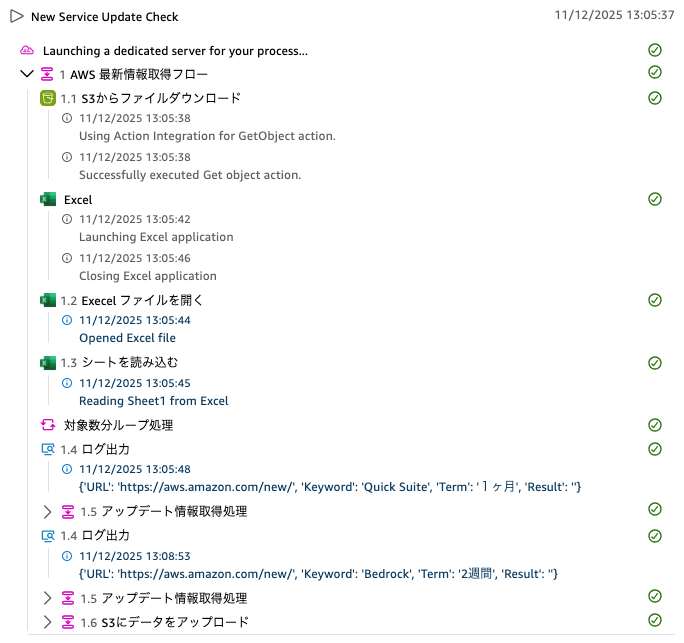
ログが長いので、折りたたんでいますが、このユースケースの中心となる Web ブラウザでの情報取得を表す「step1.5 アップデート情報取得処理」は、このユースケースでは 2 件分(「Quick Suite」と「Bedrock」)が繰り返されて実行されていますね。
以下は上のログで折りたたまれている「Step 1.5 アップデート情報取得処理」の冒頭のログになりますが、URL にアクセスし、情報を取得しているように見えますね!

以下は上のログの中にある「Step 1.5.1 アップデート情報取得エージェント」における終盤のログです。実際に AI Agent が取得してきたログを見ると、イメージがつきやすいかと思います。

この情報取得処理が「Quick Suite」と「Bedrock」の 2 回実行され、その後の「Step 1.6 S3にデータをアップロード」が実行され、出力結果をまとめていく処理が続いていきます。
最終的に、以下のような Excel ファイルに結果が出力され、Amazon S3 にアップロードされていました。

出力されたエクセルファイル
上の例では、Amazon S3 から 対象リストファイルを取得した後、UI Agent を用いて、Web ブラウザが対象の URL から情報を取得し、Excel にまとめた後、Amazon S3にアップロードする流れでした。
今回は Loop 処理が確認できる最低限として 2 件だけをリストに記載しましたが、Excel に記載する行を増やせばより多くの Web ページの情報を取得できそうです。さらに、このフローで使われたパーツを組み合わせつつ、前日に UI Agent が取得した情報を Custom Agent で比較して、Web ページの変化(情報のアップデートなど)を収集することもできそうです。他にも Integration に挙げられる AWS サービスや 3rd party 製品、MCP や REST API を用いればできることはいっぱいありそうですね。
また、自動化ワークフローは、日次や月次だったり、Cron によるトリガーが設定できそうなので、定期実行で、この処理を実行させたいといった効率化も考えられそうです。

まとめ
本記事では、Quick Automate の機能の概要と、Webブラウザを用いた情報取得のユースケースを試してみました。今回実行したユースケースの設定は Appendix として掲載していますので、是非 Quick Automate での業務効率化の参考としていただければ幸いです。
Appendix
今回のユースケースの設定は以下の通りです。
全体のフロー詳細
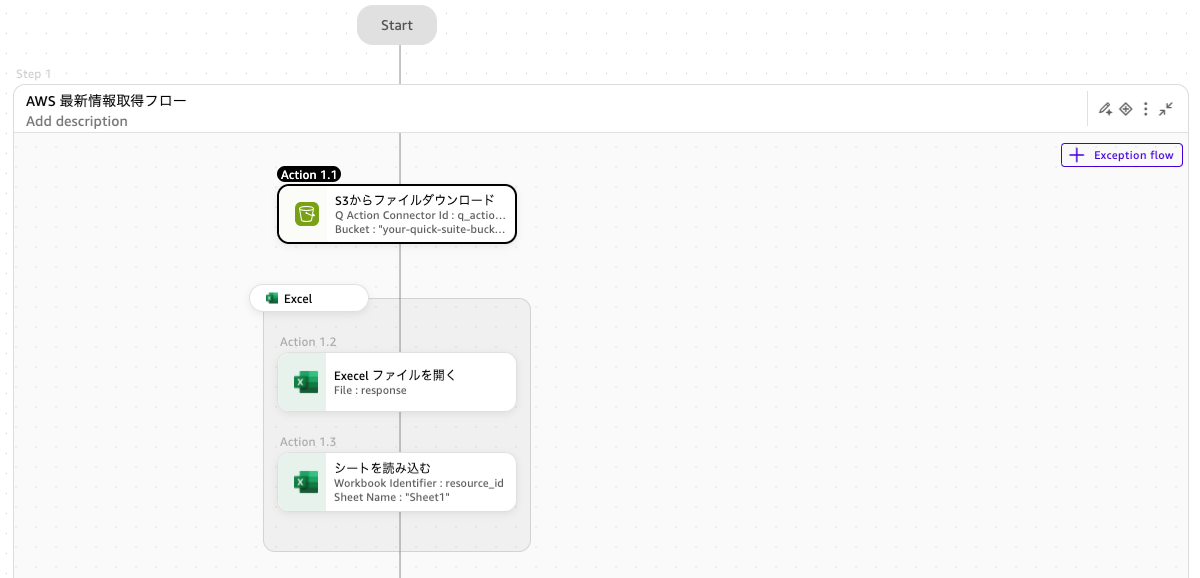

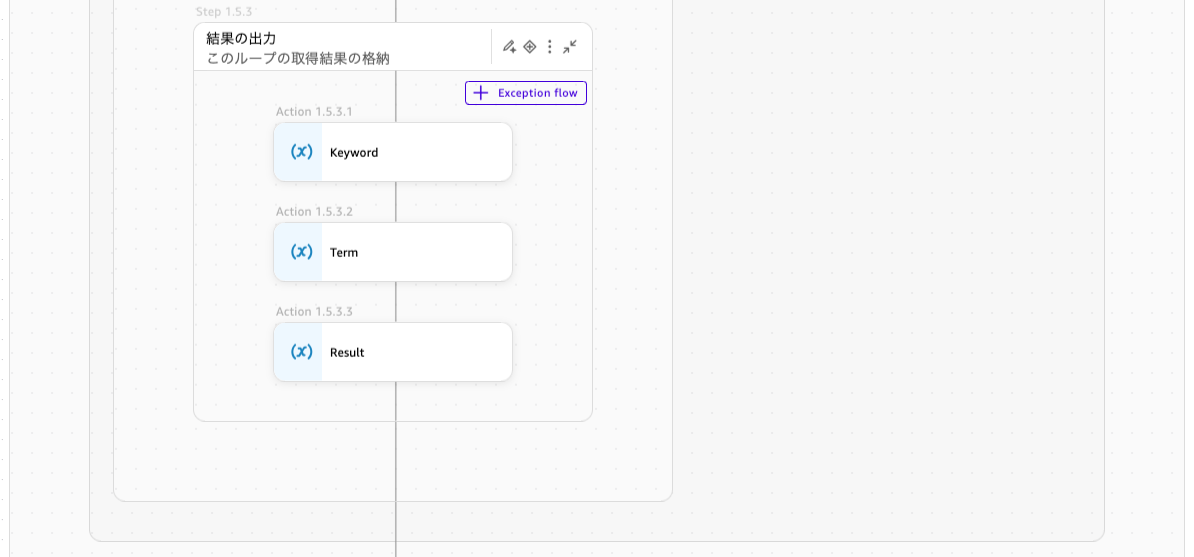

Action 1.1 S3からファイルダウンロード

Action 1.2 Excel ファイルを開く

Action 1.3 シートを読み込む

対象数分ループ処理

Action 1.4 ログ出力

Action 1.5.1 アップデート情報取得エージェント

Instruction
"あなたはAWSのサービスアップデート情報を取得する'AWS New Service Update Researcher Agent'です。AWS のアップデート情報が掲載されている"+row["URL"]+"にアクセスし、Latest announcements の直下にある Search に "+row["Keyword"]+" と入力してください。その後、"+row["Keyword"]+" に関する最新情報が出力されるので、直近 "+row["Term"]+" の情報についてすべて日本語に翻訳してまとめてください。"
Structured output
| Output name | Type | Required | Description |
|---|---|---|---|
| Keyword | String | yes | 検索したキーワード |
| Term | String | yes | 検索対象にした期間 |
| Result | String | yes | 収集したアウトプット |
Action 1.5.2 ログ出力

Action 1.5.3.1 Keyword

Action 1.5.3.2 Term

Action 1.5.3.3 Result
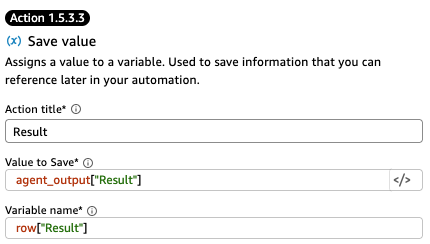
例外フロー

Action E1.5.1 ログ出力

Action E1.5.2 Exception 発生

Action 1.6.1 Excel ファイルの作成

Action 1.6.2 Excel シートに書き込む
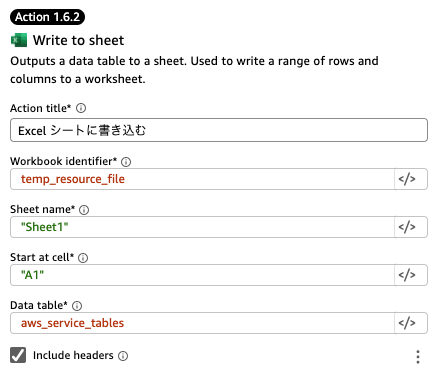
Action 1.6.3 Excel ファイルを保存
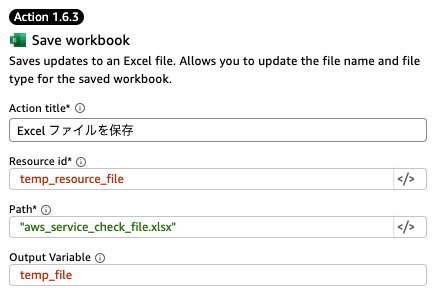
Action 1.6.4 S3にファイルアップロード

Discussion